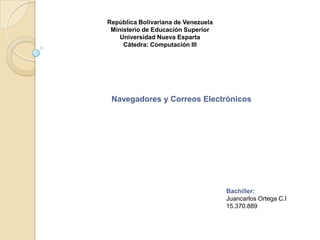
Navegadores y correos electronicos
- 1. República Bolivariana de Venezuela Ministerio de Educación Superior Universidad Nueva Esparta Cátedra: Computación III Navegadores y Correos Electrónicos Bachiller: Juancarlos Ortega C.I 15.370.889
- 2. Historia de los Navegadores Web El primer navegador, desarrollado en el CERN a finales de 1990 y principios de 1991 por Tim Berners lee, era bastante sofisticado y gráfico, pero sólo funcionaba en estaciones Next. El navegador Mosaic, que funcionaba inicialmente en entornos Unix sobre XII, fue el primero que se extendió debido a que pronto el NCSA preparó versiones para Windows y Macintoch. Sin embargo, poco más tarde entró en el mercado Netscape Navigator que rápidamente superó en capacidades y velocidad a Mosaic. Este navegador tiene la ventaja de funcionar en casi todos los Unix, así como en entornos windows. Internet Explorer (anteriormente spayglass Mosaic) fue la apuesta tardía de Microsoft para entrar en el mercado y hoy en día ha conseguido desbancar al Netscape Navigator entre los usuarios de windows. En los últimos años se ha vivido una auténtica explosión del número de navegadores, que ofrecen cada vez mayor integración con el entorno de ventanas en el que se ejecutan, igualmente este fue favorecido porque venía con el paquete de software de Windows y a su vez es el sistema operativo mas usado del mundo con alrededor del 95%. Netscape Comunication Corporation liberó el código fuente de su navegador, naciendo así el proyecto Mozilla. El Safari de Apple Inc, se encuentra luchando por el primer puesto con el Chrome de Google en Windows Mac ocx Antes del lanzamiento de Safari, Apple incluía el navegador Internet Explorer para Mac de Microsoft a sus computadoras como navegador predeterminado. El 9 de enero de 2007, Steve Jobs anunció que el smartphone de Apple Inc. (iPhone) usaría Safari para la exploración de sitios web.
- 3. Navegadores Web Un navegador o navegador web (del inglés, web browser) es un programa que permite ver la información que contiene una página web (ya se encuentre ésta alojada en un servidor dentro de la World Wide Web o en un servidor local). El navegador interpreta el código, HTML generalmente, en el que está escrita la página web y lo presenta en pantalla permitiendo al usuario interactuar con su contenido y navegar hacia otros lugares de la red mediante enlaces o hipervínculos. La funcionalidad básica de un navegador web es permitir la visualización de documentos de texto, posiblemente con recursos multimedia incrustados. Los documentos pueden estar ubicados en la computadora en donde está el usuario, pero también pueden estar en cualquier otro dispositivo que esté conectado a la computadora del usuario o a través de Internet, y que tenga los recursos necesarios para la transmisión de los documentos (un software servidor web). Tales documentos, comúnmente denominados páginas web, poseen hipervínculos que enlazan una porción de texto o una imagen a otro documento, normalmente relacionado con el texto o la imagen. El seguimiento de enlaces de una página a otra, ubicada en cualquier computadora conectada a la Internet, se llama navegación, de donde se origina el nombre navegador (aplicado tanto para el programa como para la persona que lo utiliza, a la cual también se le llama cibernauta). Por otro lado, hojeador es una traducción literal del original en inglés, browser, aunque su uso es minoritario
- 4. Funcionamiento de un Navegador Web La comunicación entre el servidor web y el navegador se realiza mediante el protocolo HTTP, aunque la mayoría de los hojeadores soportan otros protocolos como FTP, Gopher, y HTTPS (una versión cifrada de HTTP basada en Secure Socket Layer o Capa de Conexión Segura (SSL)). La función principal del navegador es descargar documentos HTML y mostrarlos en pantalla. En la actualidad, no solamente descargan este tipo de documentos sino que muestran con el documento sus imágenes, sonidos e incluso vídeos streaming en diferentes formatos y protocolos. Además, permiten almacenar la información en el disco o crear marcadores (bookmarks) de las páginas más visitadas. Algunos de los navegadores web más populares se incluyen en lo que se denomina una Suite. Estas Suite disponen de varios programas integrados para leer noticias de Usenet y correo electrónico mediante los protocolos NNTP, IMAP y POP. Los primeros navegadores web sólo soportaban una versión muy simple de HTML. El rápido desarrollo de los navegadores web propietarios condujo al desarrollo de dialectos no estándares de HTML y a problemas de interoperabilidad en la web. Los más modernos (como Google Chrome, Amaya, Mozilla, Netscape, Opera e Internet Explorer 8.0) soportan los estándares HTML y XHTML (comenzando con HTML 4.01, los cuales deberían visualizarse de la misma manera en todos ellos).
- 5. Historia El correo electrónico antecede a la Internet, y de hecho, para que ésta pudiera ser creada, fue una herramienta crucial. En una demostración del MIT (Massachusetts Institute of Technology) de 1961, se exhibió un sistema que permitía a varios usuarios ingresar a una IBM 7094 desde terminales remotas, y así guardar archivos en el disco. Esto hizo posible nuevas formas de compartir información. El correo electrónico comenzó a utilizarse en 1965 en una supercomputadora de tiempo compartido y, para 1966, se había extendido rápidamente para utilizarse en las redes de computadoras. En 1971, RayTomlinson incorporó el uso de la arroba (@). Eligió la arroba como divisor entre el usuario y la computadora en la que se aloja la casilla de correo porque no existía la arroba en ningún nombre ni apellido. En inglés la arroba se lee «at» (en). Así, fulano@máquina.com se lee fulano en máquina punto com. El nombre correo electrónico proviene de la analogía con el correo postal: ambos sirven para enviar y recibir mensajes, y se utilizan "buzones" intermedios (servidores), en donde los mensajes se guardan temporalmente antes de dirigirse a su destino, y antes de que el destinatario los revise
- 6. Correo Electrónico Correo electrónico (correo-e), es un servicio de red que permite a los usuarios enviar y recibir mensajes rápidamente (también denominados mensajes electrónicos o cartas electrónicas) mediante sistemas de comunicación electrónicos. Principalmente se usa este nombre para denominar al sistema que provee este servicio en Internet, mediante el protocolo SMTP, aunque por extensión también puede verse aplicado a sistemas análogos que usen otras tecnologías. Por medio de mensajes de correo electrónico se puede enviar, no solamente texto, sino todo tipo de documentos digitales. Su eficiencia, conveniencia y bajo coste están logrando que el correo electrónico desplace al correo ordinario para muchos usos habituales.
- 7. Funcionamiento Escritura del mensaje Se pueden mandar mensajes entre computadores personales o entre dos terminales de una computadora central. Los mensajes se archivan en un buzón (una manera rápida de mandar mensajes). Cuando una persona decide escribir un correo electrónico, su programa (o correo web) le pedirá como mínimo tres cosas: Destinatario: una o varias direcciones de correo a las que ha de llegar el mensaje Asunto: una descripción corta que verá la persona que lo reciba antes de abrir el correo El propio mensaje. Puede ser sólo texto, o incluir formato, y no hay límite de tamaño Además, se suele dar la opción de incluir archivos adjuntos al mensaje. Esto permite traspasar datos informáticos de cualquier tipo mediante el correo electrónico. Para especificar el destinatario del mensaje, se escribe su dirección de correo en el campo llamado Para dentro de la interfaz (ver imagen de arriba). Si el destino son varias personas, normalmente se puede usar una lista con todas las direcciones, separadas por comas o punto y coma. Además del campo Para existen los campos CC y CCO, que son opcionales y sirven para hacer llegar copias del mensaje a otras personas: Campo CC (Copia de Carbón): quienes estén en esta lista recibirán también el mensaje, pero verán que no va dirigido a ellos, sino a quien esté puesto en el campo Para. Como el campo CC lo ven todos los que reciben el mensaje, tanto el destinatario principal como los del campo CC pueden ver la lista completa. Campo CCO (Copia de Carbón Oculta): una variante del CC, que hace que los destinatarios reciban el mensaje sin aparecer en ninguna lista. Por tanto, el campo CCO nunca lo ve ningún destinatario.
- 8. Funcionamiento En este ejemplo ficticio, Ana (ana@a.org) envía un correo a Bea (bea@b.com). Cada persona está en un servidor distinto (una en a.org, otra en b.com), pero éstos se pondrán en contacto para transferir el mensaje. Por pasos: 1.Ana escribe el correo en su programa cliente de correo electrónico. Al darle a Enviar, el programa contacta con el servidor de correo usado por Ana (en este caso, smtp.a.org). Se comunica usando un lenguaje conocido como protocolo SMTP. Le transfiere el correo, y le da la orden de enviarlo. 2.El servidor SMTP ve que ha de entregar un correo a alguien del dominio b.com, pero no sabe con qué ordenador tiene que contactar. Por eso consulta a su servidor DNS (usando el protocolo DNS), y le pregunta quién es el encargado de gestionar el correo del dominio b.com. Técnicamente, le está preguntando el registro MX asociado a ese dominio. 3.Como respuesta a esta petición, el servidor DNS contesta con el nombre de dominio del servidor de correo de Bea. En este caso es mx.b.com; es un ordenador gestionado por el proveedor de Internet de Bea. 4.El servidor SMTP (smtp.a.org) ya puede contactar con mx.b.com y transferirle el mensaje, que quedará guardado en este ordenador. Se usa otra vez el protocolo SMTP. 5.Más adelante (quizás días después), Bea aprieta el botón "Recibir nuevo correo" en su programa cliente de correo. Esto empieza una conexión, mediante el protocolo POP3 o IMAP, al ordenador que está guardando los correos nuevos que le han llegado. Este ordenador (pop3.b.com) es el mismo que el del paso anterior (mx.b.com), ya que se encarga tanto de recibir correos del exterior como de entregárselos a sus usuarios. En el esquema, Bea recibe el mensaje de Ana mediante el protocolo POP3. Ésta es la secuencia básica, pero pueden darse varios casos especiales: Si ambas personas están en la misma red (una Intranet de una empresa, por ejemplo), entonces no se pasa por Internet. También es posible que el servidor de correo de Ana y el de Bea sean el mismo ordenador. Ana podría tener instalado un servidor SMTP en su ordenador, de forma que el paso 1 se haría en su mismo ordenador. De la misma forma, Bea podría tener su servidor de correo en el propio ordenador. Una persona puede no usar un programa de correo electrónico, sino un webmail. El proceso es casi el mismo, pero se usan conexiones HTTP al webmail de cada usuario en vez de usar SMTP o IMAP/POP3. Normalmente existe más de un servidor de correo (MX) disponible, para que aunque uno falle, se siga pudiendo recibir correo.
- 9. Funcionamiento Cuando una persona recibe un mensaje de correo electrónico puede verse en la bandeja de entrada un resumen de él: Remitente (o De o De: o From o From: -en inglés-): esta casilla indica quién envía el mensaje. Puede aparecer el nombre de la persona o entidad que nos lo envía (o su apodo o lo que desee el remitente). Si quien envía el mensaje no ha configurado su programa o correo web al respecto aparecerá su dirección de email Asunto: en este campo se ve el tema que trata el mensaje (o lo que el remitente de él desee). Si quien envía el mensaje ha dejado esta casilla en blanco se lee [ninguno] o [sin asunto] Si el mensaje es una respuesta el asunto suele empezar por RE: o Re: (abreviatura de responder o reply -en inglés-, seguida de dos puntos). Aunque según de dónde proceda el mensaje pueden aparecer An: (del alemán antwort), Sv: (del sueco svar), etc. Cuando el mensaje procede de un reenvío el asunto suele comenzar por RV: (abreviatura de reenviar) o Fwd: (del inglés forward), aunque a veces empieza por Rm: (abreviatura de remitir) Fecha: esta casilla indica cuándo fue enviado el mensaje o cuándo ha llegado a la bandeja de entrada del receptor. Puede haber dos casillas que sustituyan a este campo, una para indicar la fecha y hora de expedición del mensaje y otra para expresar el momento de su recepción Una vez que el destinatario ha recibido (y, normalmente, leído) el mensaje puede hacer varias cosas con él. Normalmente los sistemas de correo (tanto programas como correo web) ofrecen opciones como: Responder: escribir un mensaje a la persona que ha mandado el correo (que es sólo una). Existe la variante Responder a todos, que pone como destinatarios tanto al que lo envía como a quienes estaban en el campo CC Reenviar (o remitir): pasar este correo a una tercera persona, que verá quién era el origen y destinatario original, junto con el cuerpo del mensaje. Opcionalmente se le puede añadir más texto al mensaje o borrar los encabezados e incluso el cuerpo (o parte de él) de anteriores envíos del mensaje. Marcar como spam: separar el correo y esconderlo para que no moleste, de paso instruyendo al programa para que intente detectar mejor mensajes parecidos a éste. Se usa para evitar la publicidad no solicitada (spam) Archivar: guardar el mensaje en el ordenador, pero sin borrarlo, de forma que se pueda consultar más adelante. Esta opción no está en forma explícita, ya que estos programas guardan los mensajes automáticamente. Borrar: Se envía el mensaje a una carpeta Elementos eliminados que puede ser vaciada posteriormente.
- 10. Tipos de Correos Electrónicos Gratuitos Los correos gratuitos son los más usados, aunque incluyen algo de publicidad: unos incrustada en cada mensaje, y otros en la interfaz que se usa para leer el correo. Muchos sólo permiten ver el correo desde un sitio web propio del proveedor, para asegurarse de que los usuarios reciben la publicidad que se encuentra ahí. En cambio, otros permiten también usar un programa de correo configurado para que se descargue el correo de forma automática. Una desventaja de estos correos es que en cada dirección, la parte que hay a la derecha de la @ muestra el nombre del proveedor; por ejemplo, el usuario gapa puede acabar teniendo gapa@correo-gratuito.net. Este tipo de direcciones desagradan a algunos (sobre todo, a empresas y por eso es común comprar o registrar gratuitamente (en ciertos países) un dominio propio, para dar un aspecto más profesional. De pago Los correos de pago normalmente ofrecen todos los servicios disponibles. Es el tipo de correo que un proveedor de Internet da cuando se contrata la conexión. También es muy común que una empresa registradora de dominios venda, junto con el dominio, varias cuentas de correo para usar junto con ese dominio (normalmente, más de 1). Correo web Casi todos los proveedores de correo dan el servicio de correo web: permiten enviar y recibir correos mediante un sitio web diseñado para ello, y por tanto usando sólo un navegador web. La alternativa es usar un programa de correo especializado. El correo web es cómodo para mucha gente, porque permite ver y almacenar los mensajes desde cualquier sitio (en un servidor remoto, accesible por el sitio web) en vez de en un ordenador personal concreto. Como desventaja, es difícil de ampliar con otras funcionalidades, porque el sitio ofrece un conjunto de servicios concretos y no podemos cambiarlos. Además, suele ser más lento que un programa de correo, ya que hay que estar continuamente conectado a sitios web y leer los correos de uno en uno.